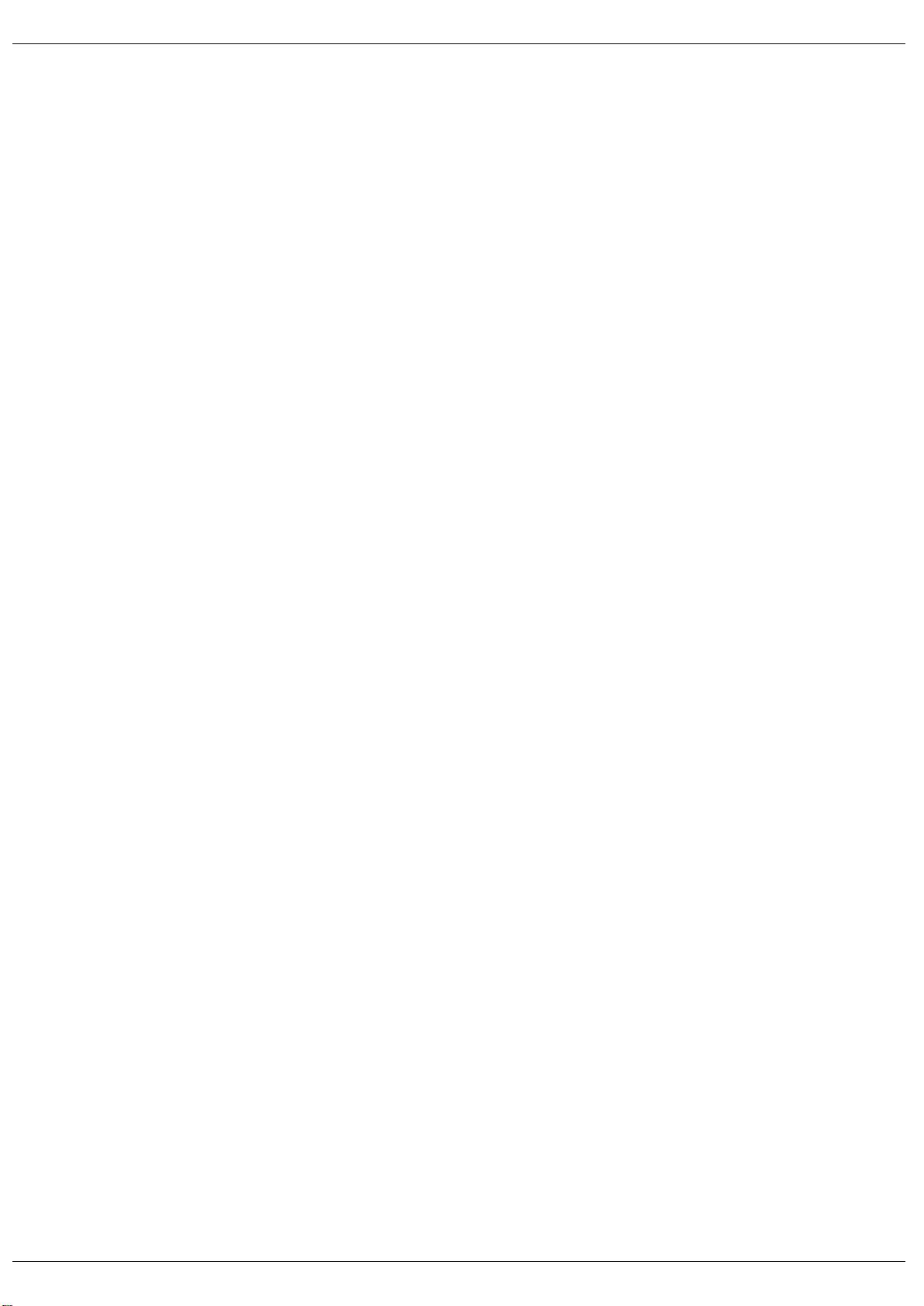
rrktqt的个人空间
Linux与Samba服务器
作者:红联
Linux与Samba服务
器
─────Samba学习教程
随着Linux的普及,如何共享Linux下的文件成为用户关心的问题。其实,几乎所有的Linux发行套
件都提供了一个很好的工具Samba——通过它可以轻松实现文件共享。Samba的功能很强大,在
Linux服务器上的Samba运行起来以后,Linux就相当于一台文件及打印服务器,向Windows和Linux
Samba客户提供文件及打印服务。
红联Linux论坛是致力于Linux技术讨论的站点,目前网站收录的文章及教程基本能满足不同水平
的朋友学习。
红联Linux门户: www.linux110.com
红联Linux论坛: www.linuxdiyf.com/bbs
下载:Linux电子书籍:
http://www.linux286.com/linux/linuxdzsj.htm
博客:http://rrktqt.discuz.net
1/102
制作于:2007-01-29 Powered by X-Space
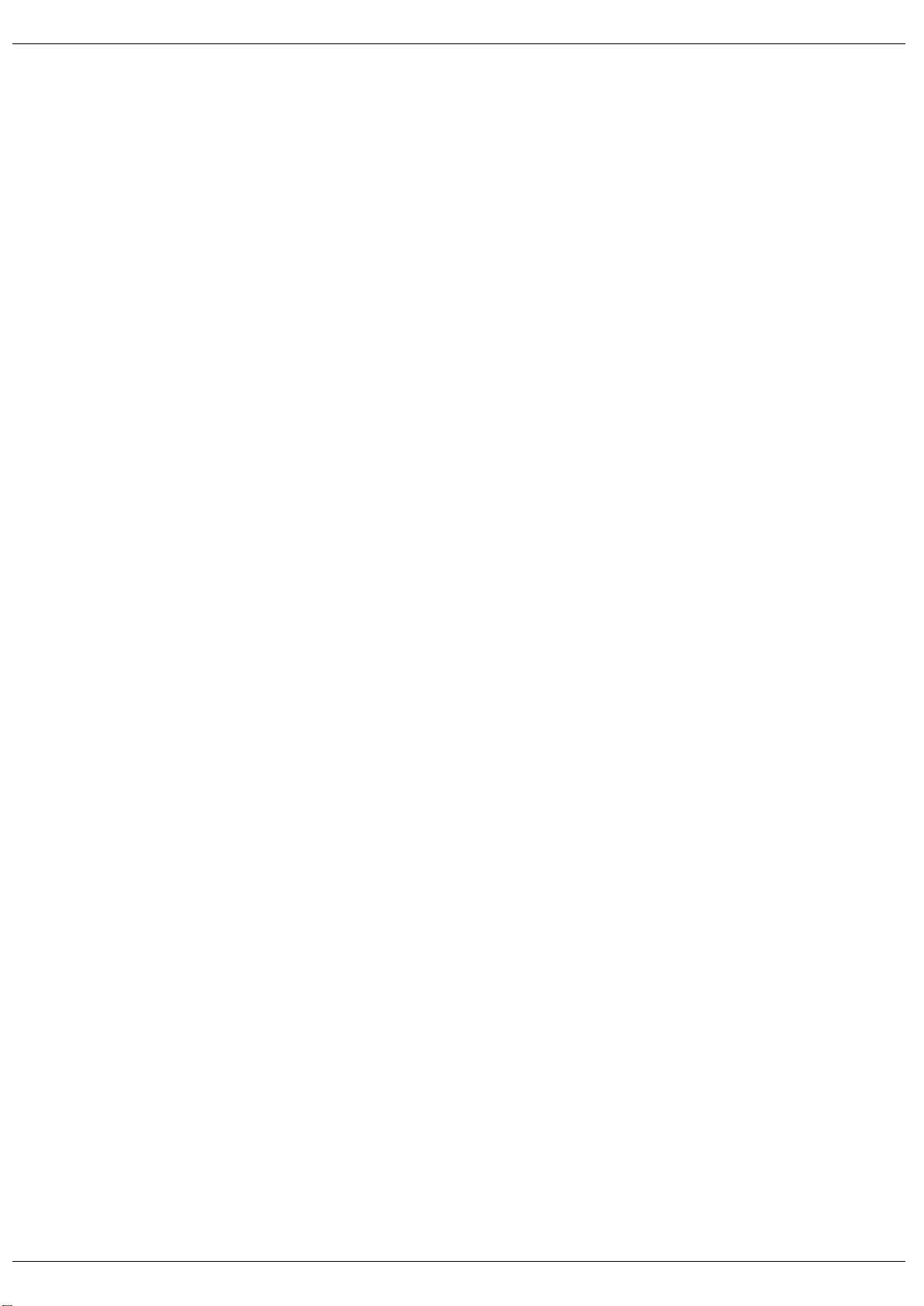
rrktqt的个人空间
Linux与Samba服务器
作者:红联
目录
基础知识
一步一学Linux与Windows 共享文件Samba
Samba简介
Redhat9上Samba安装过程
Samba中文乱码问题终极篇
Linux客户端访问Samba服务器的指令
配置不须用户名和密码的Samba共享
用Samba实现文件服务器功能
教你如何实现Linux与windows文件互传
Linux操作系统下的网络邻居软件大全
Linux操作系统上Samba常见问题解答
Samba配置
详细介绍对Samba的三种典型配置方法
redhat linux 9.0的samba设置详解
Samba服务器的设置
Debian下配置Samba服务器
最快速地建立Samba服务
关于Samba服务端的基本设置
Samba应用
Linux操作系统下Samba服务器的应用
巧配Samba实现WIN2000和Linux文件共享
Samba的扩展应用
Linux海量技术文章
海量Linux技术文章
博客:http://rrktqt.discuz.net
2/102
制作于:2007-01-29 Powered by X-Space
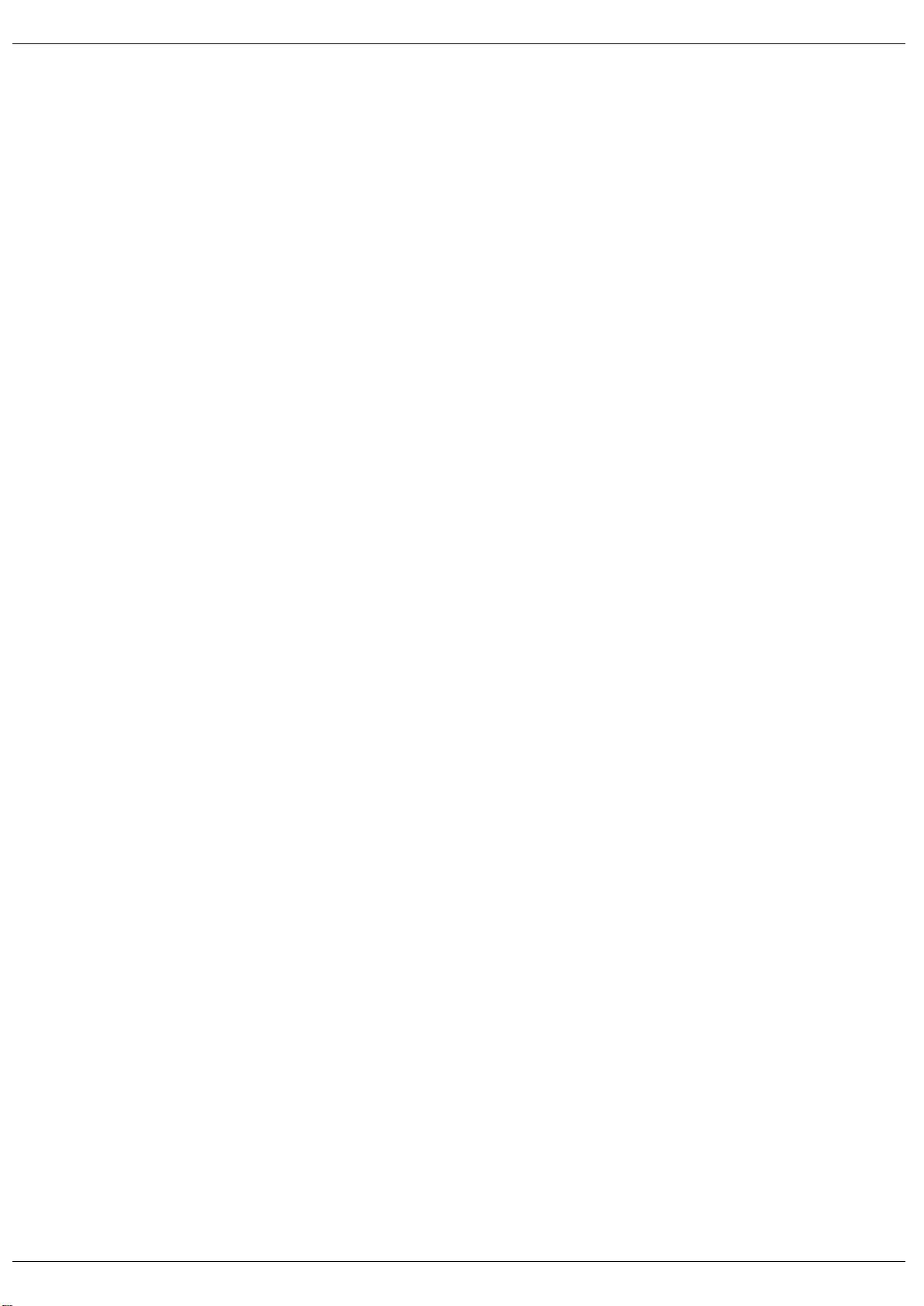
rrktqt的个人空间
Linux与Samba服务器
作者:红联
基础知识
一步一学Linux与Windows 共享文件 Samba
发布时间 :2007-01-29 22:32:08
作者:北南南北
来自:LinuxSir.Org
简介:本文只是讲一讲我们最常用的Linux与Windows共享文件,主要是为新手指一指路。如何建立最简单的
Samba服务器,并讲述遇到问题应该从何处寻找解决方案。
0、架设Samba 服务器的前提;
Linux是一个多用户的操作系统,对任何服务器的架设与都用户、用户组及权限相关,这是操作的基础。
Samba服务器也不例外,对这些知识的掌握也是极为重要的。在Windows系统上虽然也能架共享文件服务器,
但它的权限控制实在令人不敢恭维。如果我们用Windows系统来架网络共享文件系统,就是点鼠标也能把我们
点迷糊了。但在Linux中,我们可以轻松的改一改配置文件,不到几分钟就能建好自己的Samba服务器。哪个
更容易,只有你知道;
对于Samba服务器的架设,有的弟兄简单的认为,只要把改一下配置文件,创建好相应的目录就行了。其实并
不是这样的,还要深入的工作,比如目录的权限和归属,也就是说能让哪个用户和用户组有读写权。只有把配
置文件和共享目录的权限结合起来,才能架好Samba服务器;
1 Samba 简介
Samba(SMB是其缩写) 是一个网络服务器,用于Linux和Windows共享文件之用;Samba 即可以用于
Windows和Linux之间的共享文件,也一样用于Linux和Linux之间的共享文件;不过对于Linux和Linux之间共享
文件有更好的网络文件系统NFS,NFS也是需要架设服务器的;
大家知道在Windows 网络中的每台机器即可以是文件共享的服务器,也可以同是客户机;Samba 也一样能行
,比如一台Linux的机器,如果架了Samba Server 后,它能充当共享服务器,同时也能做为客户机来访问其它
网络中的Windows共享文件系统,或其它Linux的Sabmba 服务器;
我们在Windows网络中,看到共享文件功能知道,我们直接就可以把共享文件夹当做本地硬盘来使用。在Linux
的中,就是通过 Samba的向网络中的机器提供共享文件系统,也可以把网络中其它机器的共享挂载在本地机
上使用;这在一定意义上说和FTP是不一样的。
Samba 用的netbios协议,如果您用Samba 不成功,
Linux与Windows 、Linux 和 Linux
博客:http://rrktqt.discuz.net
3/102
制作于:2007-01-29 Powered by X-Space
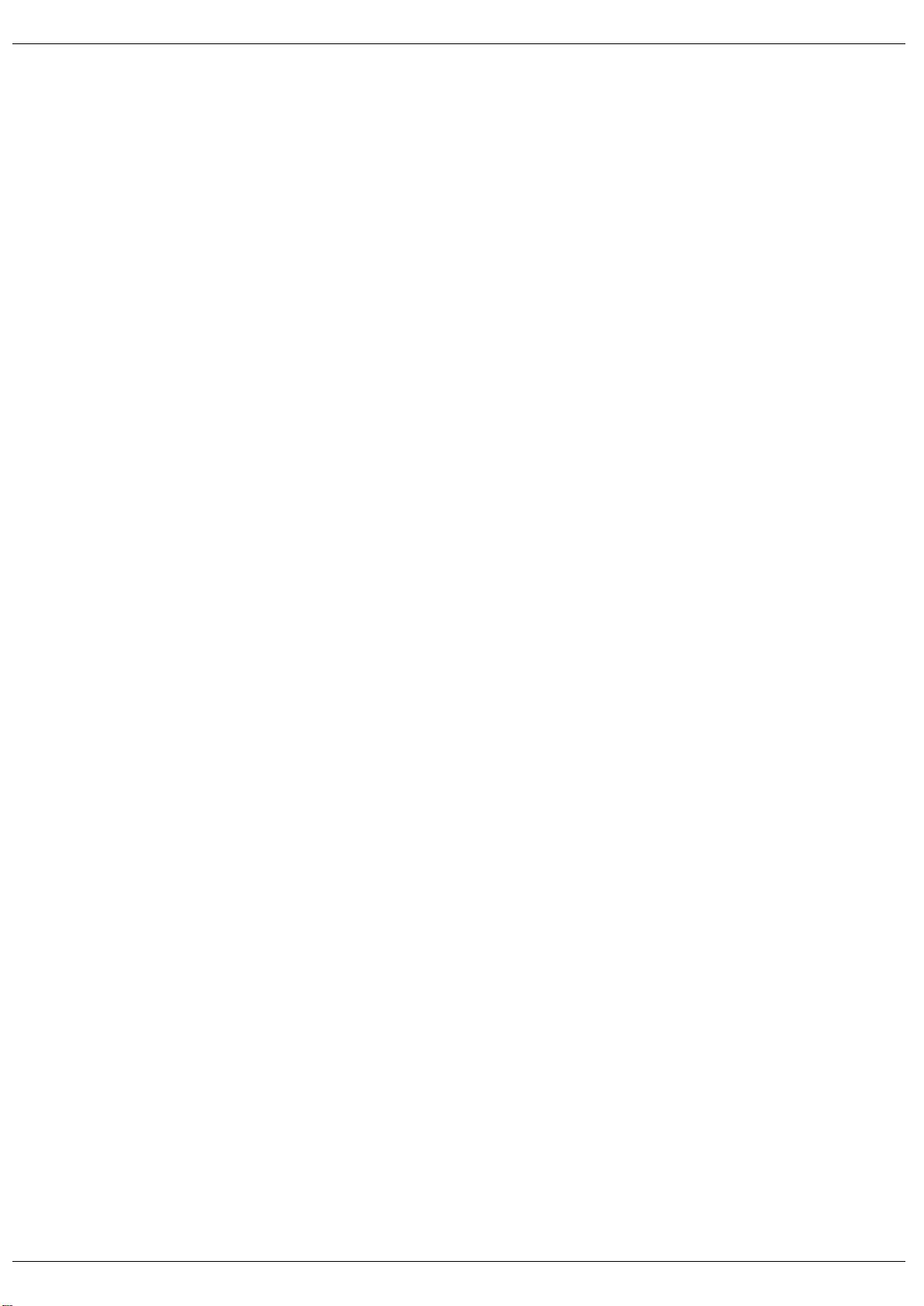
rrktqt的个人空间
Linux与Samba服务器
作者:红联
2 Samba 功能和应用范围
Samba 应该范围主要是Windows和Linux 系统共存的网络中使用;如果一个网络环境都是Linux或Unix类的系
统,没有必要用Samba,应该用NFS更好一点;
那Samba 能为我们提供点什么服务呢?主要是共享文件和共享打印机;
3 Samba 两个服务器相关启动程序、客户端及服务器配置文件等;
3.1 Samba 有两个服务器,一个是smb,另一个是nmb;
smb 是Samba 的主要启动服务器,让其它机器能知道此机器共享了什么;如果不打开nmb服务器的话,只能
通过IP来访问,比如在Windows的IE浏览器上打入下面的一条来访问;
\\192.168.1.5\共享目录
\\192.168.1.5\opt
而nmb是解析用的,解析了什么呢?就是把这台Linux机器所共享的工作组及在此工作组下的netbios name解析
出来;
一般的情况下,在RPM包的系统,如果是用RPM包安装的Samba ,一般可以通过如下的方式来启动Samba服
务器;
[root@localhost ~]# /etc/init.d/smb start
启动 SMB 服务: [ 确定 ]
启动 NMB 服务: [ 确定 ]
如果停止呢?就在smb后面加stop ;重启就是restart
[root@localhost ~]# /etc/init.d/smb stop
[root@localhost ~]# /etc/init.d/smb restart
对于所有系统来说,通用的办法就是直接运行smb 和nmb;当然您要知道smb和nmb所在的目录才行;如果是
自己编译的Samba ,您应该知道您把Samba放在哪里了;
[root@localhost ~]# /usr/sbin/smbd
[root@localhost ~]# /usr/sbin/nmbd
博客:http://rrktqt.discuz.net
4/102
制作于:2007-01-29 Powered by X-Space
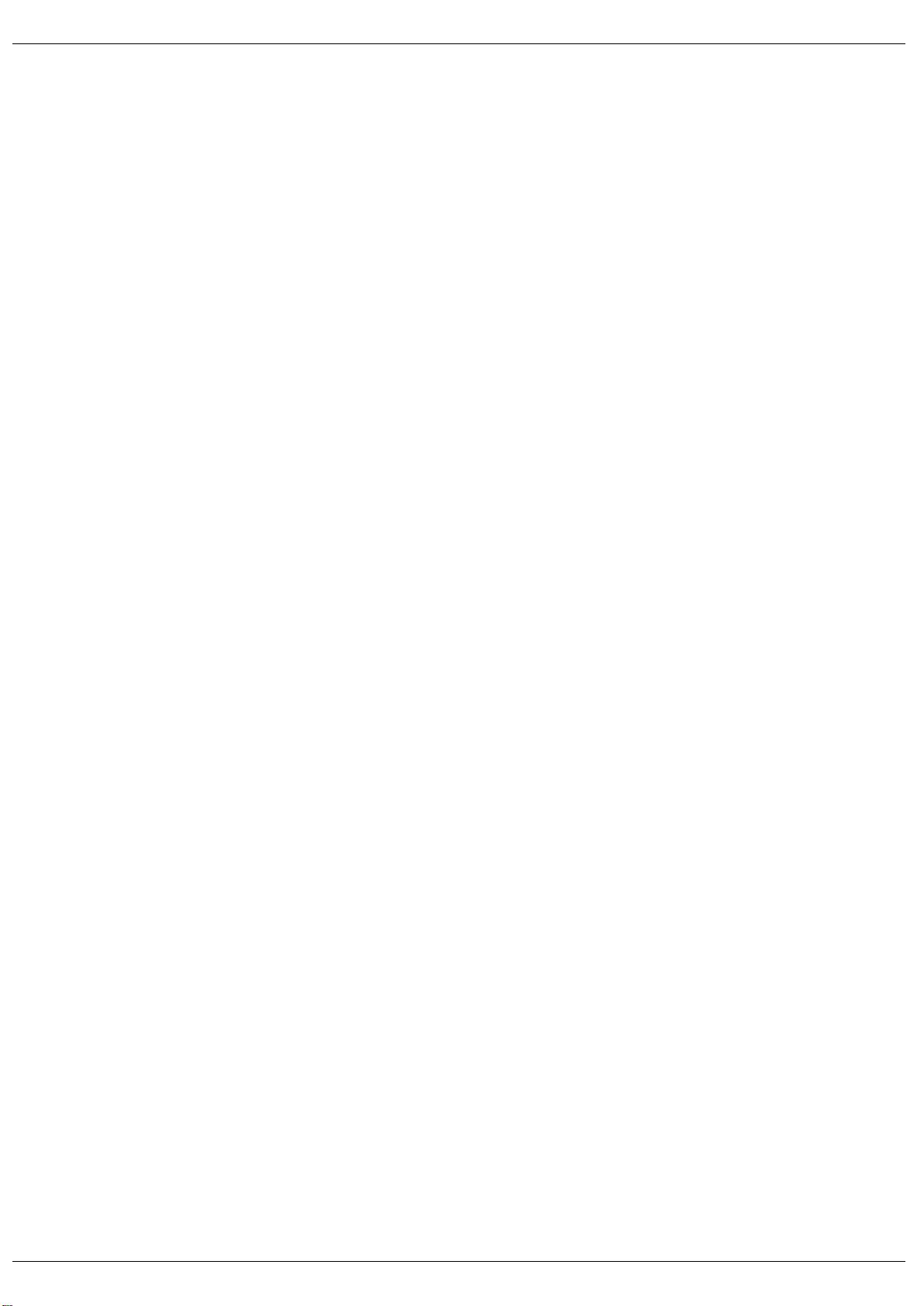
rrktqt的个人空间
Linux与Samba服务器
作者:红联
查看服务器是否运行起来了,则用下面的命令;
[root@localhost ~]# pgrep smbd
[root@localhost ~]# pgrep nmbd
关掉Samba服务器,也可以用下面的办法,大多是通用的;要root权限来执行;
[root@localhost ~]# pkill smbd
[root@localhost ~]# pkill nmbd
3.2 查看Samba 服务器的端口及防火墙;
查看这个有何用呢?有时你的防火墙可能会把smbd服务器的端口封掉,所以我们应该smbd服务器所占用的端
口;下面查看中,我们知道smbd所占用的端口是139和445 ;
[root@localhost ~]# netstat -tlnp |grep smb
tcp 0 0 0.0.0.0:139 0.0.0.0:* LISTEN 10639/smbd
tcp 0 0 0.0.0.0:445 0.0.0.0:* LISTEN 10639/smbd
如果您有防火墙,一定要把这两个端口打开。如果不知道怎么打开。可能你和我一样是新手,还是把防火墙规
则清掉也行;
[root@localhost ~]# iptables -F
或
[root@localhost ~]# /sbin/iptables -F
3.3、查看Samba 服务器的配置文件;
如果我们是用Linux发行版自带的Samba软件包,一般情况下Samba服务器的配置文件都位于/etc/samba目录
中,服务器的主配置文件是smb.conf;也有有户配置文件 smbpasswd、smbusers和lmhosts等(最好您查看一
下这些文件的内容);还有一个文件是secrets.tdb,这个文件是Samba 服务器启动手自动生成的;我们慢慢根
据教程的进度来适当地增加这些文件的说明吧;一下子都说出来,感觉内容太多;所以只能一点一点的来了;
3.4、Samba 在Linux 中的一些工具(服务器端和客户端);
smbcacls smbcontrol smbencrypt smbmount smbprint smbstatus smbtree
smbclient smbcquotas smbmnt smbpasswd smbspool smbtar smbumount
smbd nmbd mount
博客:http://rrktqt.discuz.net
5/102
制作于:2007-01-29 Powered by X-Space

















